wps怎么把图片叠加到另一张照片上? wps图片覆盖技巧
作为一款专业的办公软件,wps软件吸引了不少的用户前来下载使用,并且从中收获到了不少的功能前来下载使用,当用户在wps软件中编辑文档文件时,会根据需求在页面上插入各种各样的图片,以此来装饰美化页面,最近小编看到有用户问到wps怎么将图片覆盖到另一张上面的问题,这个问题其实是很好解决的,用户直接在编辑页面上选中一张图片,接着在弹出来的工具栏中点击环绕图标,弹出相关的面板后,用户选择其中的上下环绕型选项,然后将其拖动到另一张图片的上方即可解决问题,详细的操作过程是怎样的呢,接下来就让小编来向大家分享一下wps将图片覆盖在另一张上面的方法教程吧,希望用户能够从中获取到有用的经验。
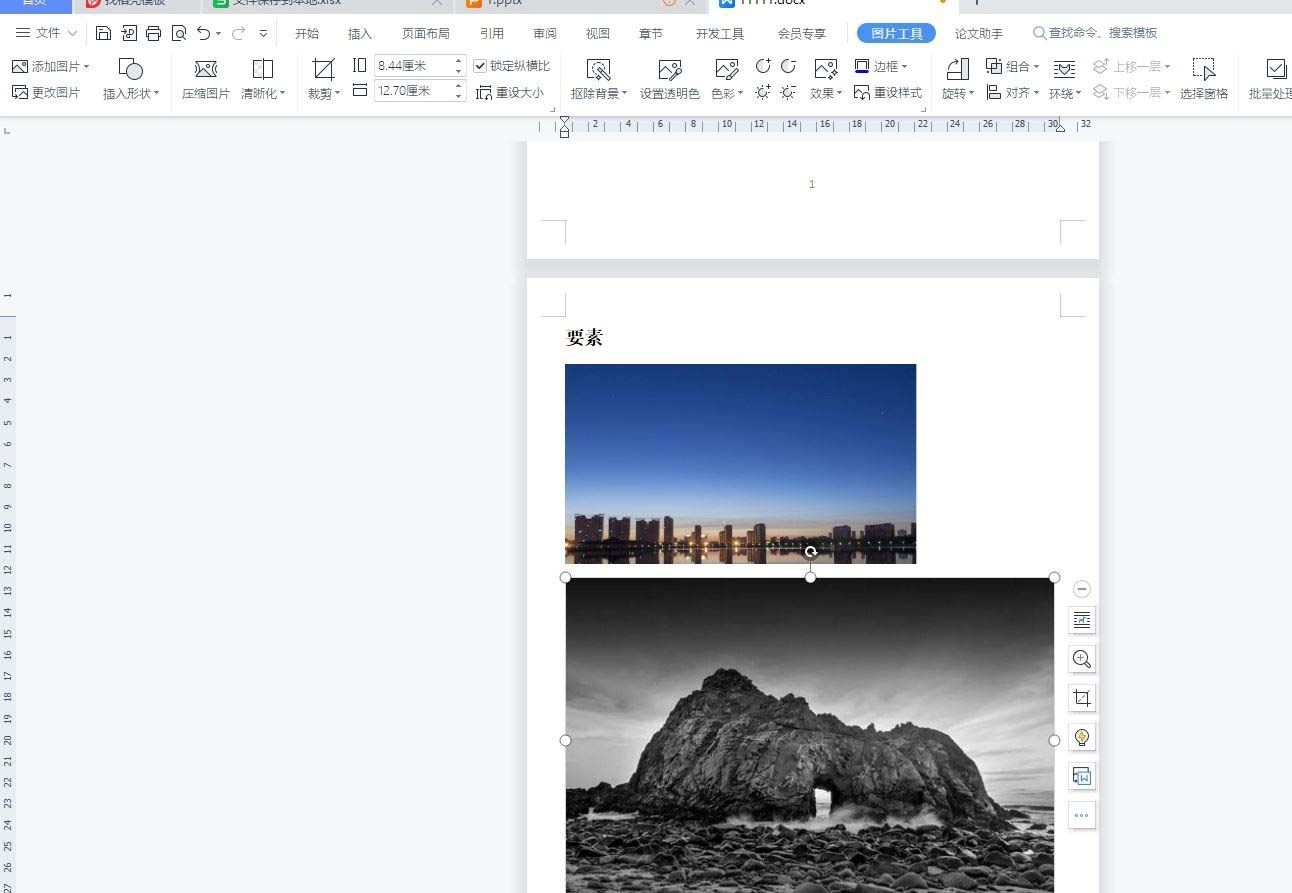
方法步骤
1.用户在电脑上打开wps软件,并来到文档文件的编辑页面上来进行设置
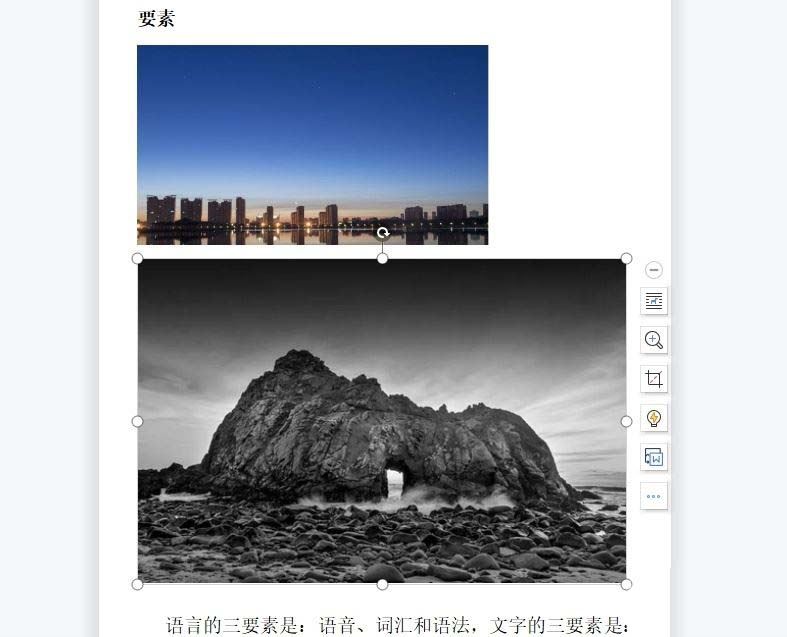
2.在页面里用户可以看到插入的两张图片,当前不是覆盖的状态,用户需要点击其中的一张图片
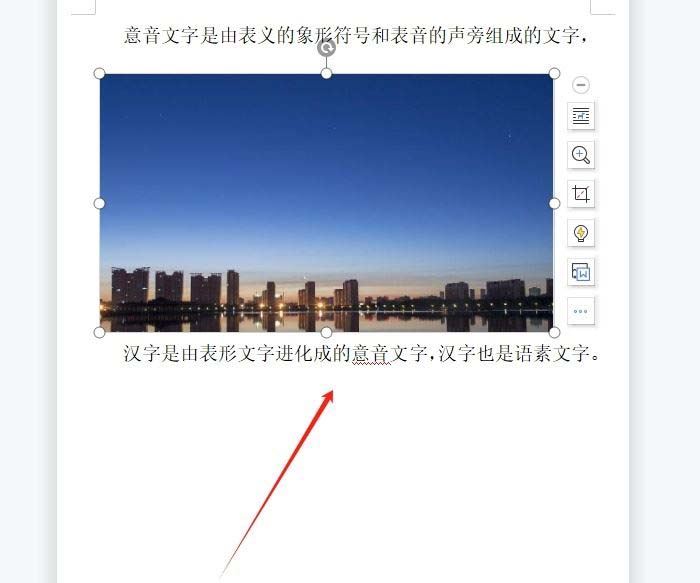
3.弹出工具栏后点击环绕图标,接着在展示出来的面板中选择上下型环绕选项即可解决问题
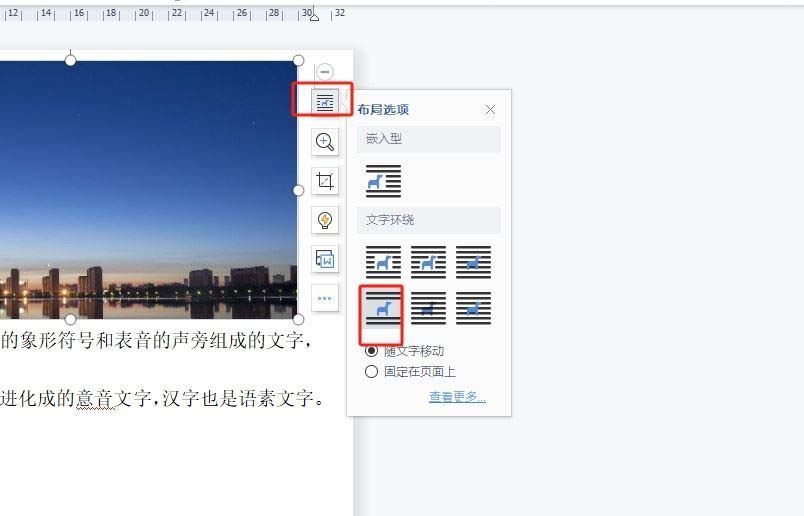
4.完成上述操作后,用户回到编辑页面上,就可以移动图片到另一张图片上,这样就可以成功覆盖了
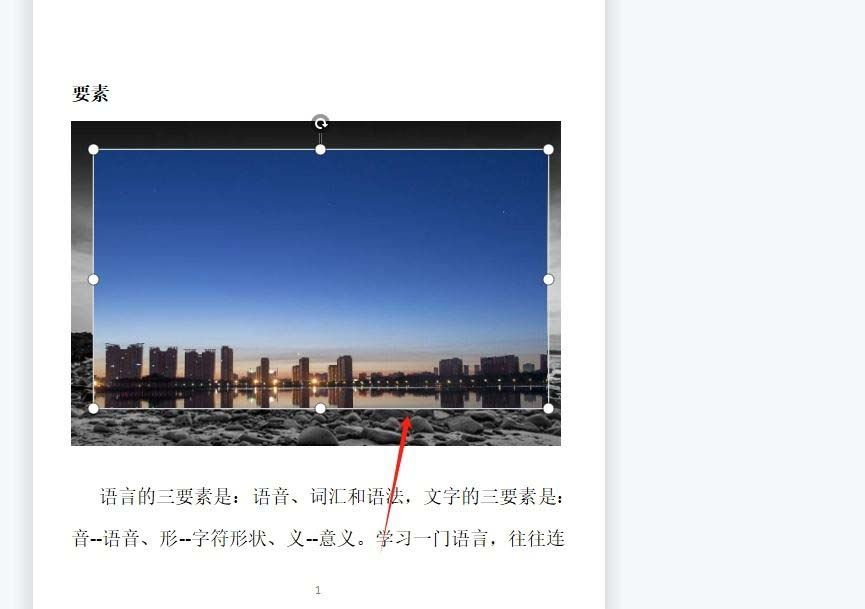
用户在wps软件中编辑文档文件时,会发现其中的功能是很强大的,用户想要将其中的图片覆盖到另一张图片上,就可以更改其中一张图片的环绕方式即可解决问题,方法简单易懂,因此感兴趣的用户可以跟着小编的教程操作试试看,一定可以解决好问题的,希望大家喜欢,请继续关注脚本之家。
相关推荐:
wps怎么设置两个y轴一起显示? WPS图表设置双Y轴的方法
相关文章
 WPS表格怎么设置底色,单元格底色设置好,数据之间的边框也消失了,这是为什么呢,下面一起来了解一下吧2023-08-18
WPS表格怎么设置底色,单元格底色设置好,数据之间的边框也消失了,这是为什么呢,下面一起来了解一下吧2023-08-18 在WPS中,当出现重复的数据时能提醒我们,该怎么去实现呢,下面一起来看看WPS表格设置重复项提醒方法吧2023-08-18
在WPS中,当出现重复的数据时能提醒我们,该怎么去实现呢,下面一起来看看WPS表格设置重复项提醒方法吧2023-08-18 一张有文字的图片,需要我们将其中的文字提取出来,若是文字较少时我们手打就可以,但是出现较多文字时,手打的方法显然麻烦,WPS怎么把图片中的文字提取出来?一起来了解2023-08-22
一张有文字的图片,需要我们将其中的文字提取出来,若是文字较少时我们手打就可以,但是出现较多文字时,手打的方法显然麻烦,WPS怎么把图片中的文字提取出来?一起来了解2023-08-22
WPS公式编辑器没有工具栏怎么办 WPS公式编辑器工具栏消失解决方法
使用wps的公式编辑器的时候,遇到了这样的问题,就是公式编辑器的工具栏不见了,WPS公式编辑器没有工具栏怎么办?下面一起来了解一下吧2023-08-22 一般的数据查找需求大家都能够处理的过来,而错列查找数据这个需求,大家会如何实现呢?下面一起来了解一下吧2023-08-22
一般的数据查找需求大家都能够处理的过来,而错列查找数据这个需求,大家会如何实现呢?下面一起来了解一下吧2023-08-22
WPS如何快速查找并删除重复数据 WPS快速查找并删除重复数据方法
WPS是一款功能强大且用户友好的办公软件,允许用户通过不同的功能和工具来完成各种任务,WPS如何快速查找并删除重复数据?一起来了解一下吧2023-08-22 WPS能创建共享文件吗?WPS怎么创建共享文件?怎么下载共享文件夹中全部文件?今天就给大家介绍一下WPS共享功能使用方法2023-08-24
WPS能创建共享文件吗?WPS怎么创建共享文件?怎么下载共享文件夹中全部文件?今天就给大家介绍一下WPS共享功能使用方法2023-08-24 WPS星标功能就是其中的一项优质功能,而在WPS中怎么把文件设置为WPS星标文件,将文件设置为星标文件有何作用呢?一起来了解一下吧2023-08-24
WPS星标功能就是其中的一项优质功能,而在WPS中怎么把文件设置为WPS星标文件,将文件设置为星标文件有何作用呢?一起来了解一下吧2023-08-24 在电脑上用WPS更换照片的底色,其实也有不同的实现方式,小编这里总结了两种,一起来看看吧2023-08-24
在电脑上用WPS更换照片的底色,其实也有不同的实现方式,小编这里总结了两种,一起来看看吧2023-08-24 在使用WPS的时候都会选择开启自动保存以及备份的功能,这样即使是我们忘记保存又关闭了文档的情况下,文档也不会丢失,WPS怎么设置自动保存时间?下面一起来了解一下吧2023-08-24
在使用WPS的时候都会选择开启自动保存以及备份的功能,这样即使是我们忘记保存又关闭了文档的情况下,文档也不会丢失,WPS怎么设置自动保存时间?下面一起来了解一下吧2023-08-24













最新评论